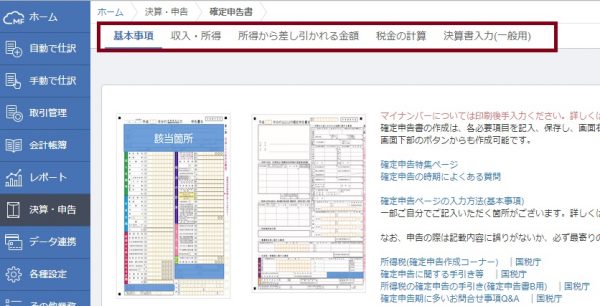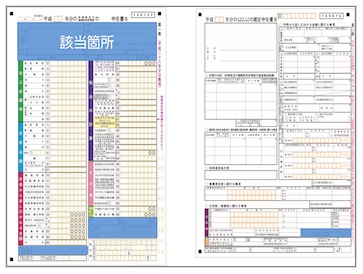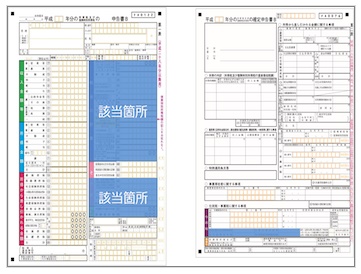MFクラウド確定申告での決算~確定申告の流れ
まずはマニュアルを熟読します。
マニュアルを読むのは手間ですが手順通りにやればスムーズに進みます。
決算に進む前に
☑口座の残高の金額が帳簿と一致しているか
☑経費の入力は済んでいるか
☑小口現金の残高は一致しているか
☑入金の入力は済んでいるか
☑売上の入力は済んでいるか
☑(仕入れがある場合)仕入れの入力は済んでいるか
☑前払費用で計上してるものを年末に差し引いているか
☑按分する項目が全て按分されているか
以上の作業が終わっている/確認済みである必要があります。
全て終わったら必要書類の確認/印刷に進みます。
決算・申告の手順
管理画面左サイドバーの「決算・申告」タブから「申告書」をクリックします。
そうすると貸借対照表と損益計算書が計算されたページに移ります。
内容を確認して良ければ「エクスポート」から「PDF出力)」
或いは「決算書一括出力」をクリックして必要な書類を印刷します。
確定申告書を作成する(個人事業主)
「決算・申告」タブから「確定申告書」をクリックします。
そうすると
・基本事項
・収入/所得
・所得から差し引かれる金額
・税金の計算
・決算書入力(一般用)
という5つの項目からなるページに移行します。
ここで必要な情報を入力して設定を保存していきます。
特別な項目が無い限りは「基本情報」と
「所得から差し引かれる金額」以外はあまり入力するところはありません。
基本事項の項目を入力する
・確定申告書提出先の税務署
・提出日
・郵便番号
・住所
・氏名
・フリガナ
・性別
・業種名/職業
・屋号
・世帯主の氏名
・世帯主との続柄
・生年月日
・電話番号
・還付される税金の受け取り場所の編集
などの情報を入力します。
税理士に依頼している場合は税理士に関する情報も記載します。
依頼していない場合は税理士の欄は空欄になります。
全て入力が終わったら「設定を保存」をクリックして内容を保存します。
収入/所得の入力
事業の収入と所得は自動的に数字が記載されています。
それ以外に収入や所得があれば必要な項目に対して入力します。
事業以外に無ければここは手を加えることがありません。

※確定申告書B
所得の内訳(所得税及び復興特別所得税の源泉徴収税額)の編集欄は
源泉徴収されているものが無かったら記載不要です。
所得から差し引かれる金額の入力
社会保険、生命保険、専業専従者、その他の控除に自身が該当するものがあれば
種類と金額を入力します。
保険料については個別に種類と金額を入力した後に合計金額も入力します。
「計算」ボタンをクリックすると自動で計算してくれるので
その金額を合計欄に入力すればばいいです。
税金の計算
・住宅借入金等特別控除などの税額控除の入力
・予定納税がある場合の予定納税した所得税額の入力
・平均課税を行った場合の金額の入力
・延納届け出を行う場合の入力
ぱっと見すごく難しく見えますが該当箇所が無い場合は空欄です。
或いは自動的に記載される項目もあります。
全部入力が終わったら「設定を保存」で内容を保存します。
事業以外に収入/所得が無い場合は基本的に
・基本事項
・所得から差し引かれる金額
くらいしか入力箇所は無いと思います。
入力が済んだら申告書を印刷
全部できたら申告書を印刷します。
印刷できたら書類を郵送するなり、e-taxで申告すれば良いです。
帳簿さえできていれば後の作業は「これだけ?」ってくらい簡単です。
いろんな難しそうな項目が書類にはズラっと並んでいるから
「???」と思ってしまいますし
この項目は自分には無いんだけど入力しないといけないの?
みたいな不明点が出てきます。
そのことについて書類や国税庁のHPには丁寧に説明がありません(´д`lll)
ですが該当しない項目は未記入で良いので実際の入力欄は少ないと思います。
新しい項目が追加されない限りは毎年同じことの繰り返し。
日々の帳簿付けと決算は違うので
年に一度の作業だからメモなど取っておかないと流れを忘れたりします。